Mengurutkan Aplikasi di Area Aplikasi (Favorit)
Hingga 5 Aplikasi dapat diatur di area Aplikasi (Favorit) dari layar HOME1. Lima Aplikasi dapat diurutkan.
Sentuh dan tahan Aplikasi yang ingin Anda pindahkan, lalu seret ke lokasi yang Anda inginkan.
Aplikasi di area Aplikasi (Favorit) juga dapat diubah ke Aplikasi di area Aplikasi kecuali untuk yang sudah ditetapkan ke Favorit.
Layar HOME1
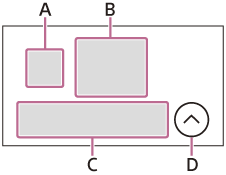
Layar HOME2
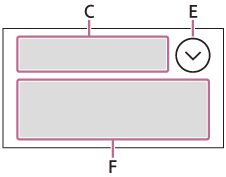
A.  (Apple CarPlay)/
(Apple CarPlay)/ (Android Auto)
(Android Auto)
B.Jam
C. Area Aplikasi (Favorit)
D. Semua Apk
E. Tutup
F. Area Aplikasi (kecuali yang ditetapkan ke Favorit)
Untuk mengubah Aplikasi di area Aplikasi (Favorit)
- Sentuh [Semua Apk] untuk membuka layar HOME2.Layar HOME2 terbuka.
- Sentuh dan tahan Aplikasi untuk memindahkannya dari area Aplikasi (Favorit), lalu seret ke area Aplikasi (kecuali untuk Favorit).Ruang kosong dibuat di area Aplikasi (Favorit).
- Sentuh dan tahan Aplikasi untuk memindahkannya ke area Aplikasi (Favorit), lalu seret ke ruang kosong di area Aplikasi (Favorit).
- Sentuh [Tutup] untuk kembali ke layar HOME1.
Catatan
- Jika Anda ingin memasukkan atau memindahkan Aplikasi ke area Aplikasi (Favorit), pastikan layar HOME2 terbuka. Anda tidak dapat memasukkan atau memindahkan Aplikasi pada layar HOME1.
- Aplikasi di area Aplikasi (Favorit) tidak disejajarkan secara otomatis. Ruang kosong antar Aplikasi dipertahankan.
- Aplikasi kecuali untuk area Aplikasi (Favorit) disejajarkan secara otomatis. Ruang kosong antar Aplikasi tidak dibuat.
